ข้อผิดพลาด “ต้องมีการตรวจสอบสิทธิ์” ของ Play Store บางครั้งปรากฏขึ้นโดยไม่ได้ตั้งใจและ ป้องกันไม่ให้คุณรับแอพที่คุณชื่นชอบ หรือเกมจาก Store หากคุณประสบปัญหานี้ คุณจะต้องค้นหาปัญหาที่ซ่อนอยู่และแก้ไขเพื่อดาวน์โหลดเนื้อหาจาก Store
โชคดีที่การแก้ไขปัญหานี้เป็นเรื่องง่าย คุณมีหลายวิธีในการแก้ไขปัญหาและดาวน์โหลดแอปและเกมของคุณในที่สุด
บังคับหยุดและเปิด Google Play Store อีกครั้ง
เมื่อ Play Store ทำงาน ให้ปิดและเปิดแอป Store อีกครั้งก่อน หากวิธีนี้แก้ปัญหาไม่ได้ ให้ลองบังคับปิดแล้วเปิดแอปใหม่อีกครั้ง นั่นอาจใช้ได้ผลสำหรับคุณ
โปรดทราบว่า บังคับให้ปิดแอป Store จะไม่ลบข้อมูลส่วนตัวของคุณ
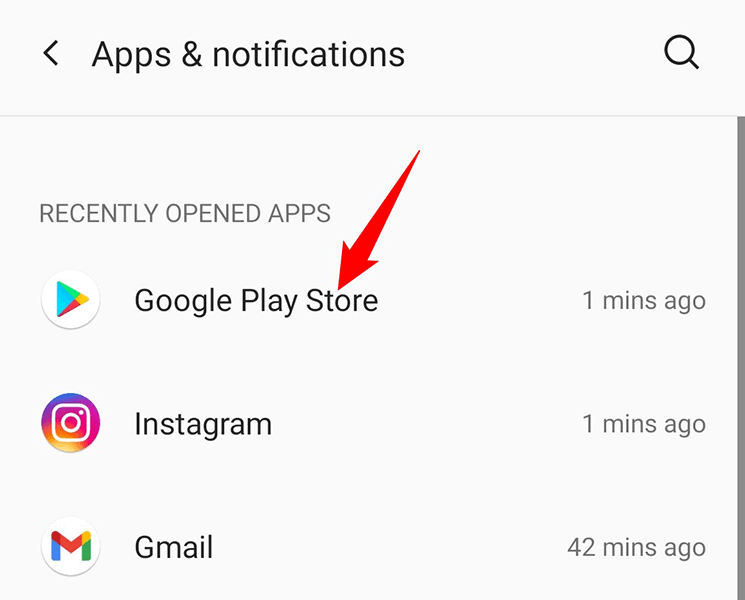
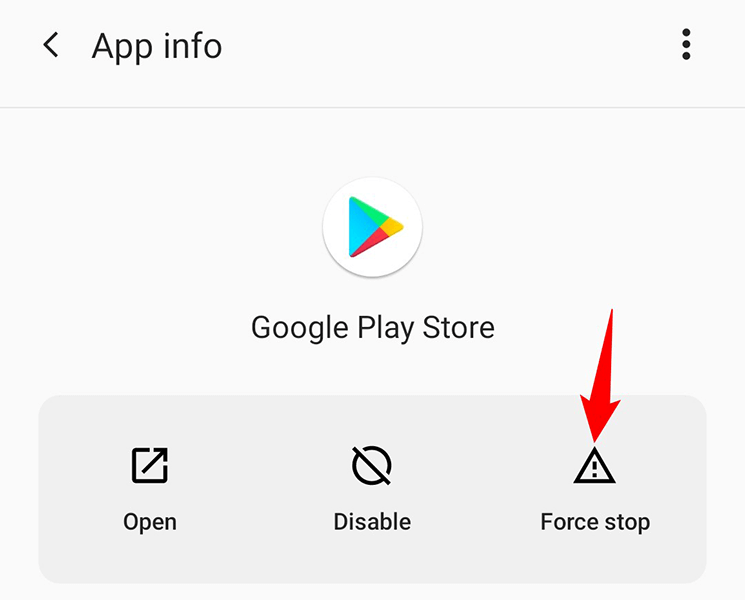
ซิงค์การตั้งค่าบัญชี Google ของคุณอีกครั้ง
หากการตั้งค่าโทรศัพท์ของคุณไม่ซิงค์กับการตั้งค่าบัญชี Google ของคุณ อาจนำไปสู่ข้อผิดพลาด “ต้องมีการตรวจสอบสิทธิ์” ในกรณีนี้ ซิงค์รายละเอียด Google ของคุณอีกครั้งด้วยตนเอง กับโทรศัพท์ของคุณ ซึ่งน่าจะแก้ไขปัญหาได้
คุณจะต้องเข้าถึงอินเทอร์เน็ตเพื่อซิงค์การตั้งค่าบัญชีของคุณ
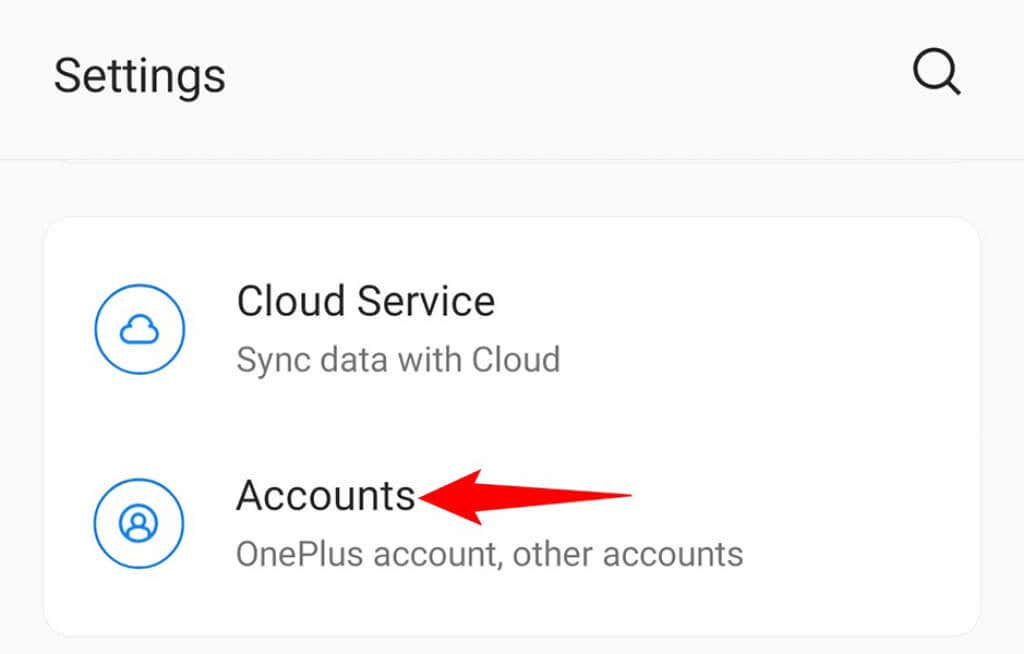
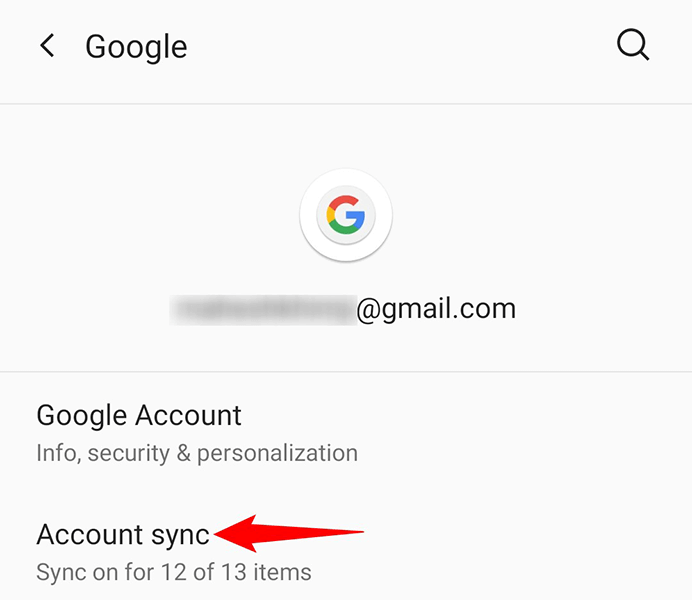
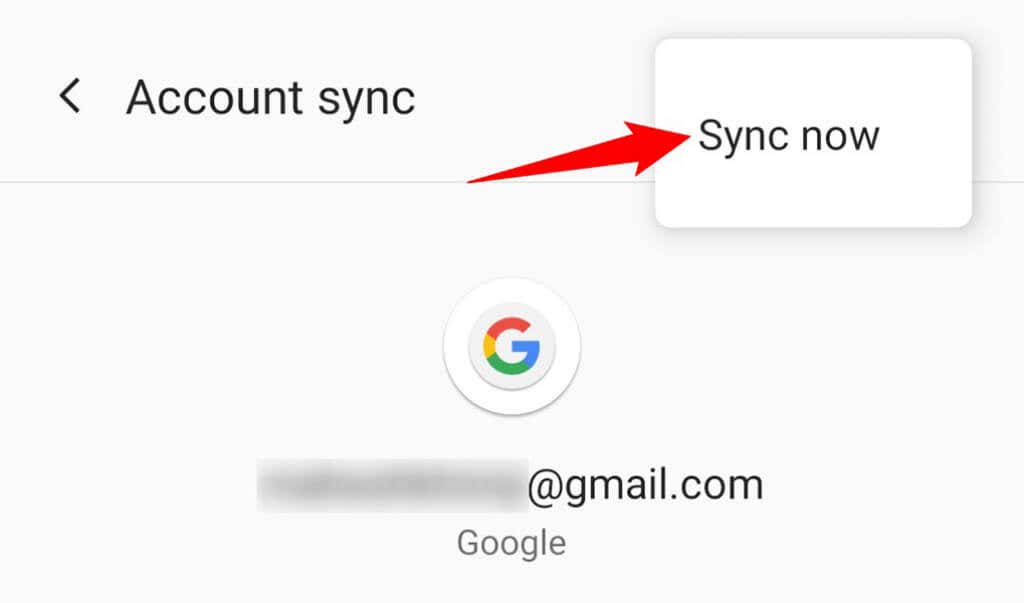
ล้างแคช Google Play Store
.ไฟล์แคชที่เป็นปัญหาของ Google Play Store อาจเป็นสาเหตุที่ทำให้คุณได้รับข้อผิดพลาด “ต้องมีการตรวจสอบสิทธิ์” โชคดีที่คุณสามารถ ลบไฟล์แคชเหล่านี้ทั้งหมด โดยไม่ส่งผลกระทบต่อข้อมูลของคุณ
Play Store จะสร้างไฟล์แคชตั้งแต่ต้นเมื่อคุณล้างไฟล์แล้ว
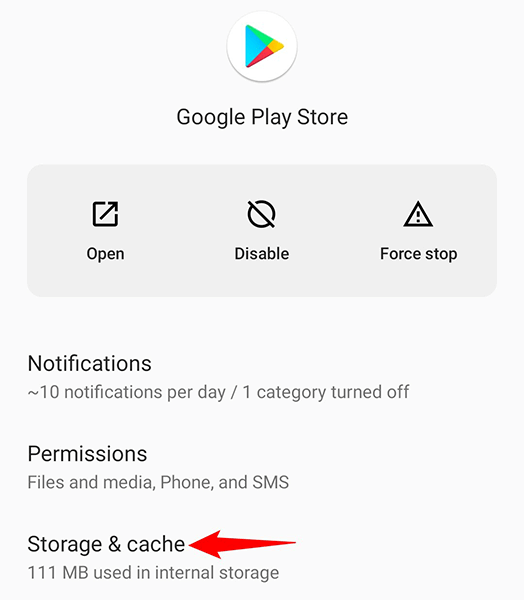
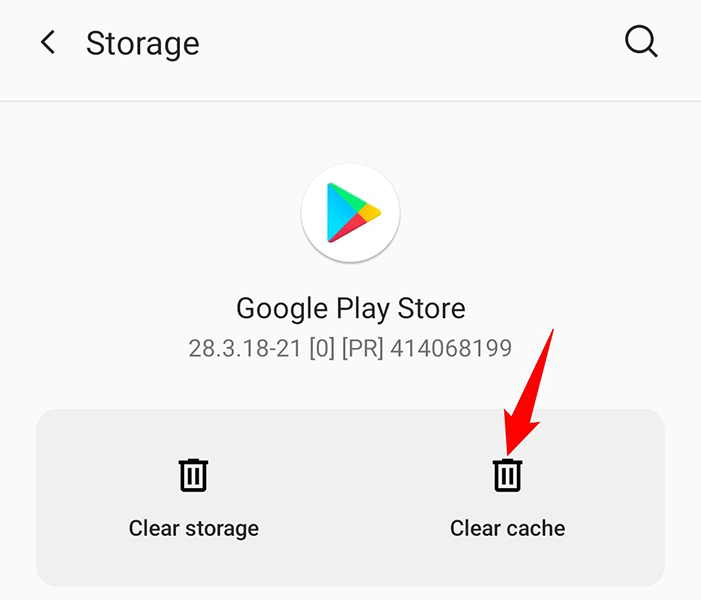
อนุญาตให้ Google Play Store ใช้ข้อมูลที่ไม่จำกัด
หากคุณเปิดใช้งานโหมดประหยัดข้อมูลบนโทรศัพท์ Android คุณอาจจำกัดขีดจำกัดข้อมูลของ Play Store ซึ่งอาจรบกวนการดาวน์โหลดแอปและเกมของคุณได้ และอาจเป็นไปได้ว่าข้อผิดพลาด "ต้องมีการตรวจสอบสิทธิ์" เป็นผลมาจากเหตุดังกล่าว
เพื่อแก้ไขปัญหาดังกล่าว ให้อนุญาตให้ Play Store ใช้ข้อมูลที่ไม่จำกัดแม้ว่าโทรศัพท์ของคุณจะอยู่ในโหมดประหยัดข้อมูลก็ตาม ดังนี้:
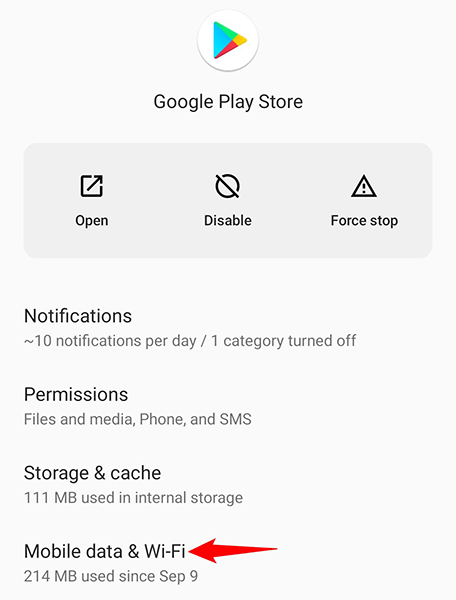
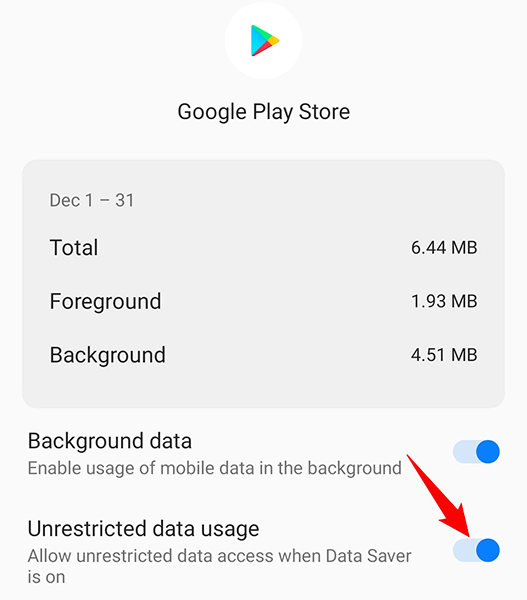
ถอนการติดตั้งการอัปเดต Play Store
Google ผลักดันการอัปเดตสำหรับ Play Store เป็นประจำเพื่อให้แอปปราศจากข้อบกพร่อง อย่างไรก็ตาม บางครั้งการอัปเดตอย่างใดอย่างหนึ่งเหล่านี้ทำให้เกิดปัญหาต่างๆ มากมาย
สิ่งที่อาจเกิดขึ้นกับ Play Store บนโทรศัพท์ของคุณ ในกรณีนี้ คุณสามารถย้อนกลับการอัปเดตและดูว่าสามารถแก้ไขปัญหาของคุณได้หรือไม่.
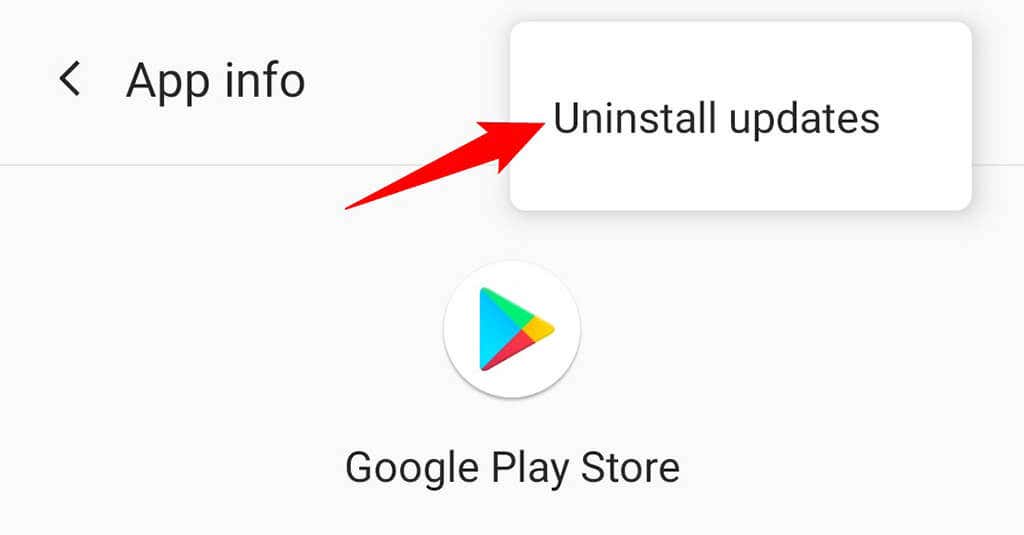
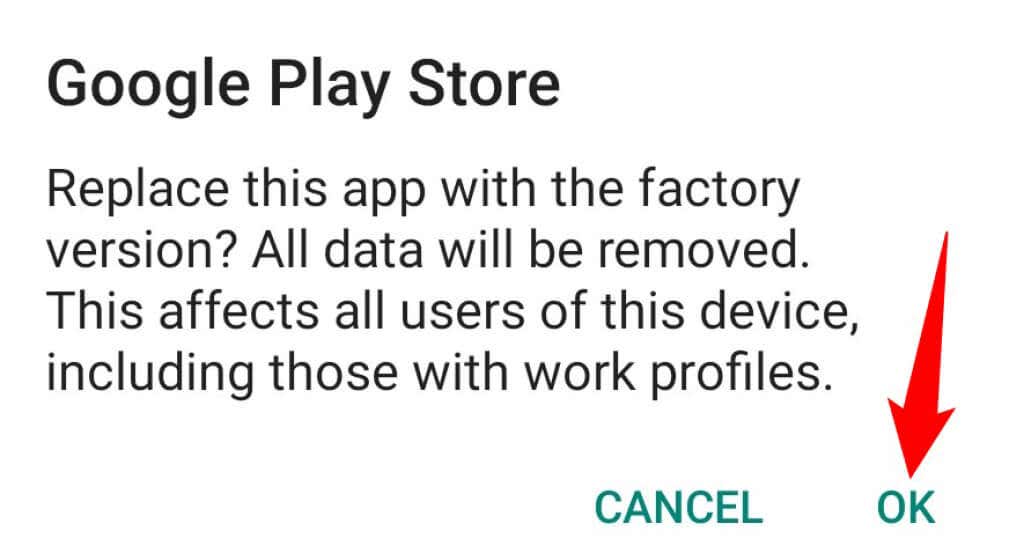
ลบและเพิ่มบัญชี Google ของคุณอีกครั้ง
เนื่องจากข้อผิดพลาด “ต้องมีการตรวจสอบสิทธิ์” ของ Play Store เกี่ยวข้องกับ บัญชี Google ของคุณ จึงควรลบและเพิ่มบัญชีลงในโทรศัพท์ของคุณอีกครั้ง
คุณจะต้องมีชื่อผู้ใช้และรหัสผ่านของบัญชี Google เพื่อกลับเข้าสู่บัญชีของคุณ
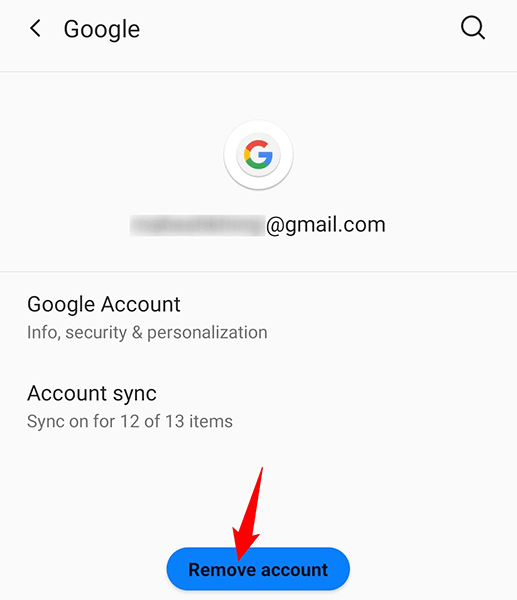
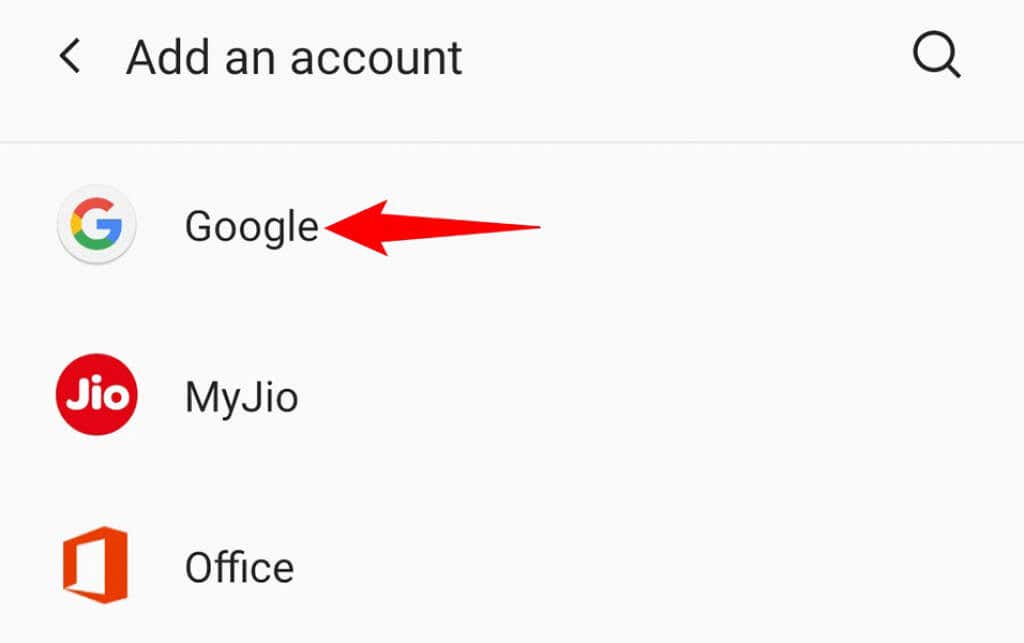
ปิดการตรวจสอบสิทธิ์สำหรับการซื้อใน Play Store
หากคุณเปิดใช้งาน ตัวเลือกที่ต้องมีการรับรองความถูกต้อง สำหรับการซื้อใน Play Store อาจคุ้มค่าที่จะปิดตัวเลือกนั้นเพื่อกำจัดข้อผิดพลาด "ต้องมีการตรวจสอบสิทธิ์" ด้วยวิธีนี้ ในครั้งถัดไปที่คุณดาวน์โหลดบางสิ่งจาก Store คุณจะไม่ต้องตรวจสอบสิทธิ์ของตัวเอง
คุณสามารถเปิดการตรวจสอบสิทธิ์อีกครั้งได้ทุกเมื่อที่ต้องการ
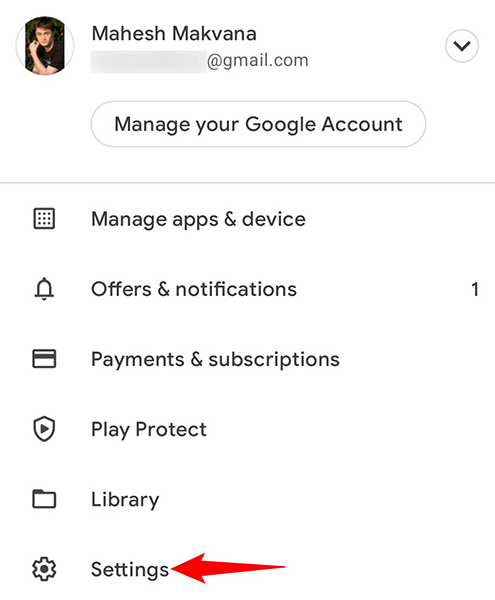
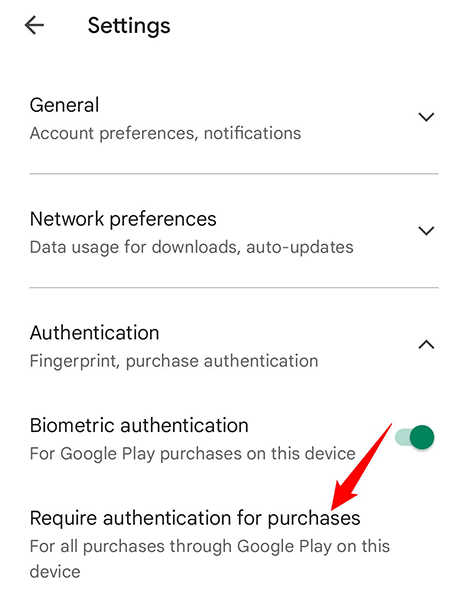
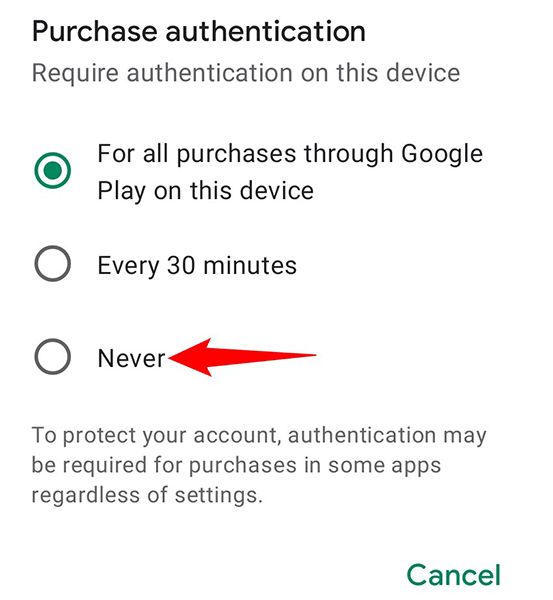
ติดตั้งแอปโดยใช้ไฟล์ APK
หากคุณยังคงประสบปัญหาในการดาวน์โหลดแอปหรือเกมจาก Play Store เนื่องจากข้อผิดพลาด "ต้องมีการตรวจสอบสิทธิ์" ให้ใช้วิธีอื่นเพื่อรับรายการของคุณ
วิธีหนึ่งคือการดาวน์โหลดไฟล์ APK ของรายการจากแหล่งที่มาที่ไม่ใช่ Play Store แล้วติดตั้ง APK นั้นลงในโทรศัพท์ของคุณ มี เว็บไซต์ดาวน์โหลด APK ที่ปลอดภัยหลายแห่ง ที่คุณสามารถดาวน์โหลดแอปและเกมที่คุณชื่นชอบได้
อ่านคำแนะนำของเราใน วิธีติดตั้งแอพ Android ผ่าน APK เพื่อเรียนรู้ขั้นตอนทั้งหมด
ปล่อยให้ “ต้องมีการตรวจสอบสิทธิ์ Google Play” ไม่ต้องกังวลอีกต่อไป
Play Store ของ Google บน Android มีปัญหาอยู่พอสมควร แต่ปัญหาเหล่านี้ไม่ควรขัดขวางคุณจากการทำงาน หากคุณต้องการรับสินค้าจาก Store แต่ทำไม่ได้เนื่องจากข้อผิดพลาดในการรับรองความถูกต้อง คำแนะนำด้านบนคือทั้งหมดที่คุณต้องใช้เพื่อแก้ไขปัญหาดังกล่าว เราหวังว่ามันจะช่วยคุณได้
.